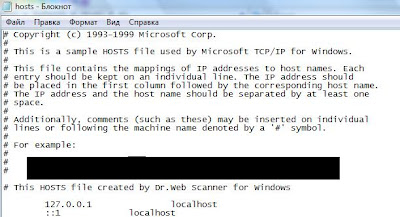-Метки
-Приложения
 ОткрыткиПерерожденный каталог открыток на все случаи жизни
ОткрыткиПерерожденный каталог открыток на все случаи жизни Я - фотографПлагин для публикации фотографий в дневнике пользователя. Минимальные системные требования: Internet Explorer 6, Fire Fox 1.5, Opera 9.5, Safari 3.1.1 со включенным JavaScript. Возможно это будет рабо
Я - фотографПлагин для публикации фотографий в дневнике пользователя. Минимальные системные требования: Internet Explorer 6, Fire Fox 1.5, Opera 9.5, Safari 3.1.1 со включенным JavaScript. Возможно это будет рабо 5 друзейСписок друзей с описанием.
Данное приложение позволяет разместить в Вашем блоге или профиле блок, содержащий записи о 5 Ваших друзьях.
Содержание подписи может быть любым - от признания в любви, до
5 друзейСписок друзей с описанием.
Данное приложение позволяет разместить в Вашем блоге или профиле блок, содержащий записи о 5 Ваших друзьях.
Содержание подписи может быть любым - от признания в любви, до Скачать музыку с LiveInternet.ruПростая скачивалка песен по заданным урлам
Скачать музыку с LiveInternet.ruПростая скачивалка песен по заданным урлам Photoshop onlineДля того чтоб отредактировать картинку совсем не обязательно иметь фотошоп на комьпьютере. Это можно сделать с помощью приложения online photoshop =)
Photoshop onlineДля того чтоб отредактировать картинку совсем не обязательно иметь фотошоп на комьпьютере. Это можно сделать с помощью приложения online photoshop =)
-Музыка
- Пианино - Музыка души
- Слушали: 82978 Комментарии: 0
- А дождь все льёт
- Слушали: 26654 Комментарии: 0
- Je te souhaite ( Я желаю тебе)
- Слушали: 7801 Комментарии: 0
- "Capuccete rosso." Cutugno
- Слушали: 17101 Комментарии: 0
-Я - фотограф
-Поиск по дневнику
-Подписка по e-mail
-Друзья
-Статистика
Записи с меткой безопасность
(и еще 50578 записям на сайте сопоставлена такая метка)
Другие метки пользователя ↓
li.ru mp3 sms анимация афоризмы безопасность бесплатно блог блоги браузер вальс гороскоп дневник дождь жванецкий женщина жизнь защита картинки комментарии красота лук музыка остроты пасха пейзажи пирог планета подкорка полезно правила прелесть прикольно птицы работа релаксация ретро рецепты розы романсы рука рулет сад собачки уроки фото фотошоп цветы чудо юмор
Безопасность |
Это цитата сообщения SwaEgo [Прочитать целиком + В свой цитатник или сообщество!]
Появилось окно с требованием отправить СМС?Не можете зайти ВКонтакте.ру или он тоже просит СМС,чтобы из-за спама не удалили аккаунт?Тогда читайте.
Проанализировав некоторые запросы,по которым заходят ко мне люди,до сих пор актуальной проблемой в сети являются порнушные всплывающие окна,баннеры,информеры,как ни назови,смысл один.Где бы не были,в принципе эту заразу можно поймать где угодно,не обязательно быть любителем порнухи.В данной статье попробую детально расписать,что делать в таких случаях,если вылезло окно с требованием отправить СМС,и прочих случаях.
Начнём с самого простого:
- Первым делом идём в C:\Windows\System32\Drivers\ets\hosts.На этом самом файле hosts жмём ПКМ(правую кнопку мыши)и заходим в Свойства,снимаем галочку(если поставлена)с пункта Только чтение.Далее открываем файл обычным Блокнотом и смотрим,там по идее должно быть только такие строки:
Ну примерно так,но...после localhost
ничегоне должно быть.Исключение,если Вы пользуетесь взломанной версией Adobe Photoshop(и прочими продуктами Адоб)выше CS3.То у Вас там будут прописанные IP адреса adobe.
Удаляете всё лишнее и проблема в большинстве случаев будет устранена.
Но так как прогресс не стоит на месте,в том числе и у нехороших людей,компьютерных упырей,в последнее время появилось следующее,Ваш файл Hosts подменяется заражённым,а оригинал куда-то прячется,так вот,надо найти оригинальный файл и удалить подделку.
Да,и чтобы изменять файлик hosts Вы должны иметь права Администратора на компе.
А ещё лучше,сохраните(запишите) этот файл куда-нибудь,только не в Документы,на такой случай,чтобы в любое время можно было вернуть оригинал.
- Теперь далее.Идём за помощью к Dr.Web"у http://freedrweb.com/cureit и скачиваем бесплатную утилиту,сканируем комп и если она нашла злодея,не отправляем его на лечение,а безжалостно удаляем.
- В случае если червяк требует СМС идём http://drweb.com/unlocker/index,вводим то что злодей требует отослать(цифры)и по базе ищем код разблокировки.
- Почти что то же самое есть у Касперского http://support.kaspersky.ru/viruses/deblocker,принцип тот же.
- Есть ещё одна база http://virusinfo.info/deblocker
Можно также откатить систему да более ранний срок,когда она работала хорошо.Привожу действия для Vista,жмём Пуск-Все программы-Стандартные-Служебные-Восстановление системы,система откатится на более раннюю точку восстановления.Для других Виндоуз действия примерно схожие.
Можно попробовать решить проблему через Диспетчер задач,жмём Ctrl+Alt+Delete,запускаем диспетчер и в процессах смотрим,что у нас запущено,не спешите всё подряд отключать,только подозрительное.
Подробно об этом можете почитать
здесь.
Не можете зайти ВКонтакте.ру?Почистите кэш и Coockies браузера,всегда смотрите в адресную строку,там должен быть либо адрес vkontakte.ru,либо vk.com,и никакой другой.Опять же посмотрите файл Hosts,и удалите всё что связано с контактом.Вконтакте никогда не требует СМС,впрочем как и Mail.ru и прочие.
Запомните несколько простых правил.
Имейте на компе запасной браузер,на случай если один заблокирован.
Не посещайте сомнительные сайты.
Если и захотелось порнушки,то НИКОГДА не скачивайте предложенные ими флэш-плееры(в большинстве случаев именно там вирус,и плеер не получите и дрянь подцепите)
По возможности устанавливайте только лицензионные антивирусы,у них базы обновляются ежедневно.
При подозрительной работе компа или браузера просканируйте комп.
Установите на браузер(если Mozilla Firefox)дополнение WOT(он предупреждает о подозрительных сайтах) и McAfee SiteAdvisor.На других браузерах наверно тоже такие вещи полезные имеются.
Проверяйте антивиром все скачанные файлы из сети или принесённые на флэшке,диске и т.п.
Да и просто помните,что в интернете,как и в сексе,безопасность превыше всего.
Да и ещё,приведу одну полезную статью.
"Как загрузить Windows в безопасном режимеЕлена Карлтон
"
Вот так,общими усилиями попытался рассказать обо всех аспектах.
Всем спасибо,не болейте!
|
Метки: браузер порно безопасность |
Безопасность |
Это цитата сообщения DiZa-74 [Прочитать целиком + В свой цитатник или сообщество!]

Hide IP Easy - программа для обеспечения интернет-безопасности, путем замены вашего реального IP адреса на другой. Проста и незатейлива - всего один клик и Ваш реальный IP-адрес будет скрыт, следующий клик и IP-адрес поменялся еще раз, ну а третьим кликом можно вернуть свой реальный адрес.
Hide IP Easy скрыть свой реальный IP адрес, с одной поддельной, анонимного серфинга, предотвратить хакерами от мониторинга вашей деятельности, и обеспечить полное шифрование данных на вашей онлайн деятельности, все с одним нажатием кнопки.
Анонимный серфинг С Easy Hide IP
Сохранение конфиденциальности является простым и легким. Использование Hide IP легко держать ваш IP адрес скрыт, обеспечить конфиденциальность, обеспечить полное шифрование данных на вашей онлайн деятельности, а также защиты личных данных и другой личной информации от хакеров, все с простого нажатие кнопки "Hide IP кнопки".
С Easy Hide IP, вы можете отправлять анонимные письма, снять запрет с себя форумы, блоги и т.д. Ваша личность находится в безопасности, были защищены, и выдается. С ее помощью Вы сможете быть назначен один из наших многочисленных поддельных прокси IP адресов, которые могут быть из разных стран, таких как Соединенные Штаты, Соединенное Королевство, Франция и т.д. Hide IP Easy работает с Internet Explorer, Firefox, Opera, Maxthon, MyIE и совместима со всеми типами маршрутизаторы, межсетевые экраны, домашние сети, беспроводные сети и любым другим видом интернет ..
Основные характеристики
• Анонимный веб-серфинг
Вы назначены поддельных адресов IP и защиту от хакеров, которые будут вводить в заблуждение ваших поддельные IP вместо вашего реального.
• защиты личных данных
Анонимного серфинга по предотвращению веб-сайтов, кражи личных данных или даже правительства от ущерба компьютеру, отслеживать деятельность в Интернете, отслеживания ваше точное местоположение или перехват вашей частной финансовой информации.
• Выберите ваше физическое местоположение IP
Вы сами решаете, поддельные IP какой страны использовать, выбрав страну из IP Выберите страну окно.
• отправлять анонимные сообщения по почте
Скрыть ваш реальный IP адрес в электронной почте заголовки. Защитой во время отправки сообщений электронной почты с Yahoo!, Hotmail, Gmail.
• снять запрет себя от форумов и Ограниченные узлы
Использование Hide IP легко изменить IP адрес и доступ к форумам и Ограниченные узлы ", которые когда-либо запретил Вам.
Активация|рег код: Есть
Язык Интерфейса: Английский
Платформа/ОС: Windows 2000/XP/Vista/7 (32-bit and 64-bit)
Размер: 2,14 МБ
|
Метки: безопасность ip. |
| Страницы: | [1] |